
Part2 「石(の設定)を作ってみた」

Part2 「石(の設定)を作ってみた」
| Part1では盤面を作りましたが、やっぱり黒と白がいないと、オセロとは言えませんよね。しかし、どうやって白丸と黒丸を盤面に表示させようか…(-ω-;)ウーン VBAを使って白色と黒色の円の図形を描かせるなどの方法も考えられますが、今回はエクセルの〈条件付き書式〉をつかってみました。 |
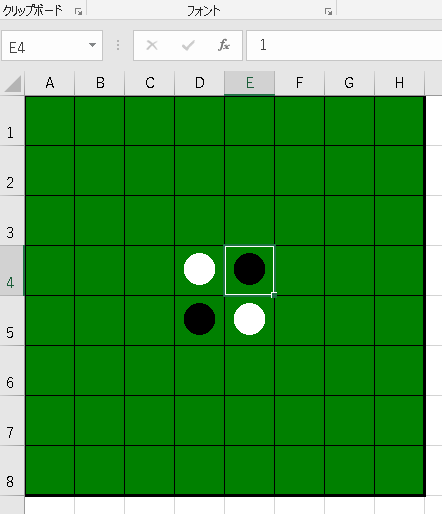 |
| 黒はなんと数字の「1」です。 (´・ω`・)エッ? |
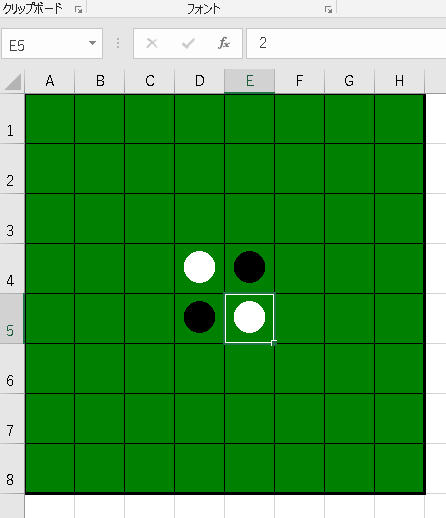 |
| 白は数字の「2」。これだけ聞くと、『なんで●や○と表示されているんだ?』と思いますよね…(;^_^A |
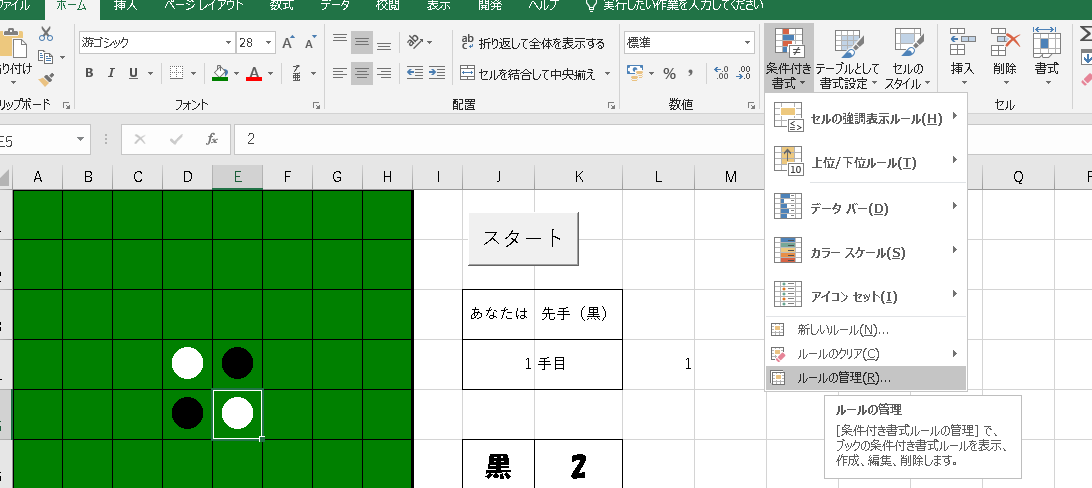 |
| その答えは、条件付き書式にあります(^▽^)/ ルールの管理から、どんなルールが設定されているかを見てもらうと分かりますが… |
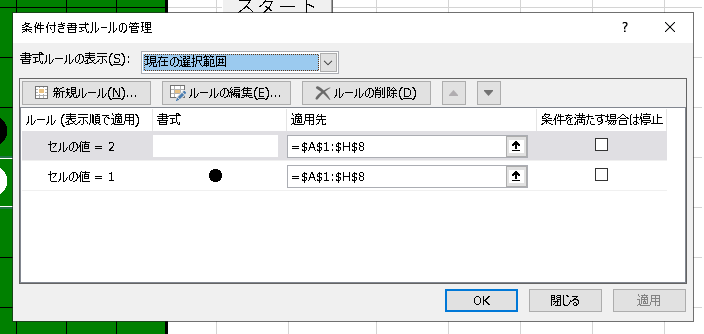 |
| セルの中身が「1」のときは●を黒色のフォントで表示し、セルの中身が「2」のときは●を白色のフォントで表示するようにしています。ちょっと強引な手法かもしれませんが、素人が作っているので、許してちょんまげ( ̄▽ ̄;) |
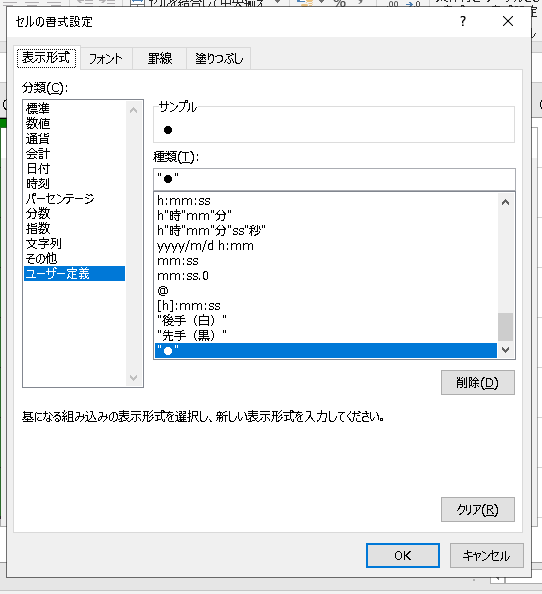 |